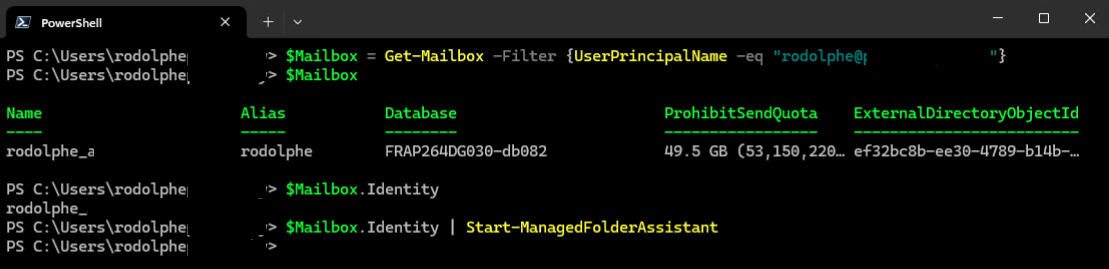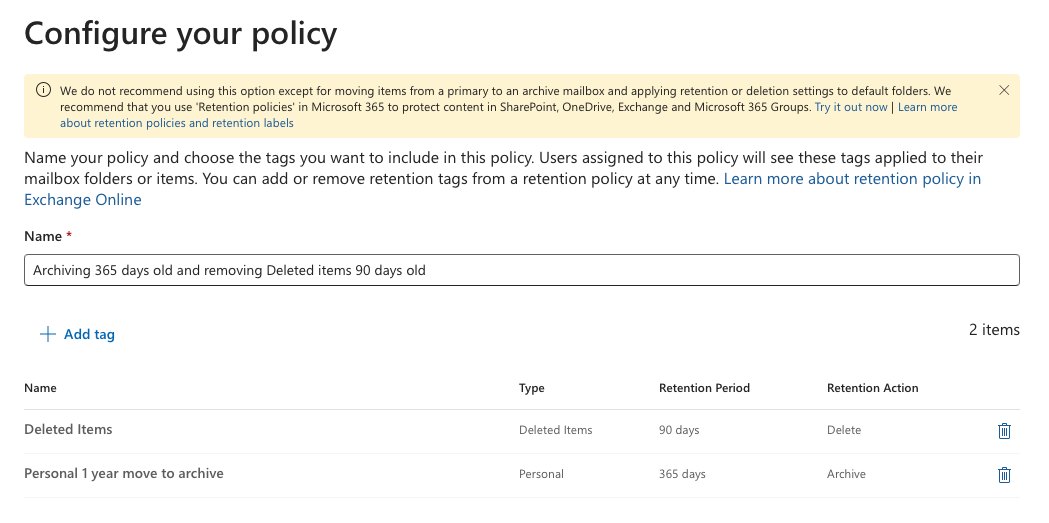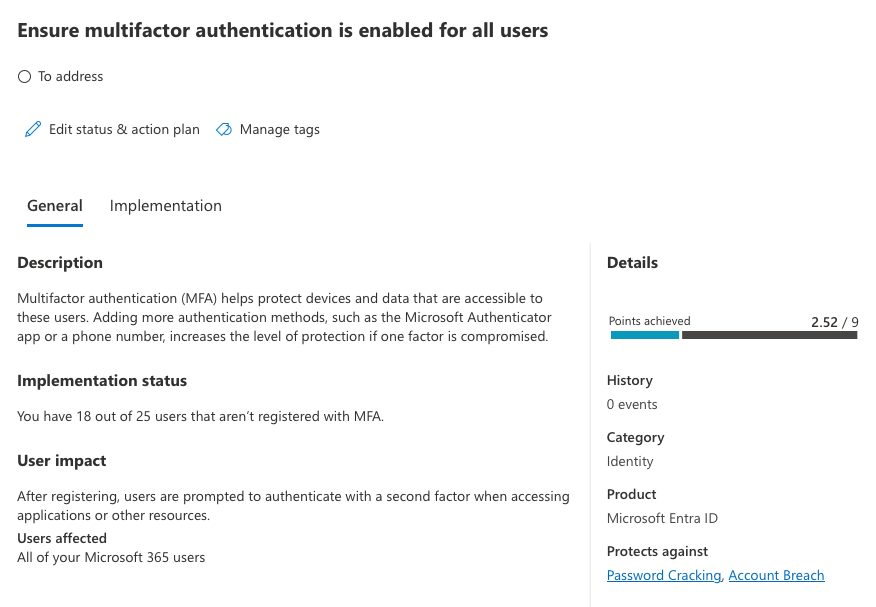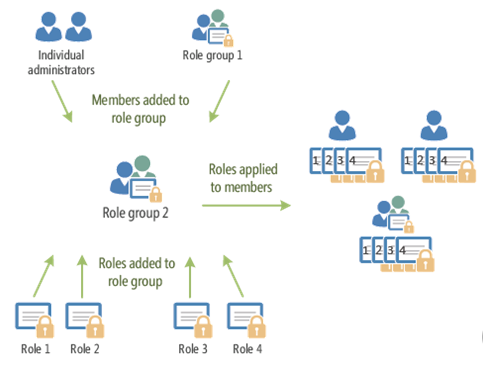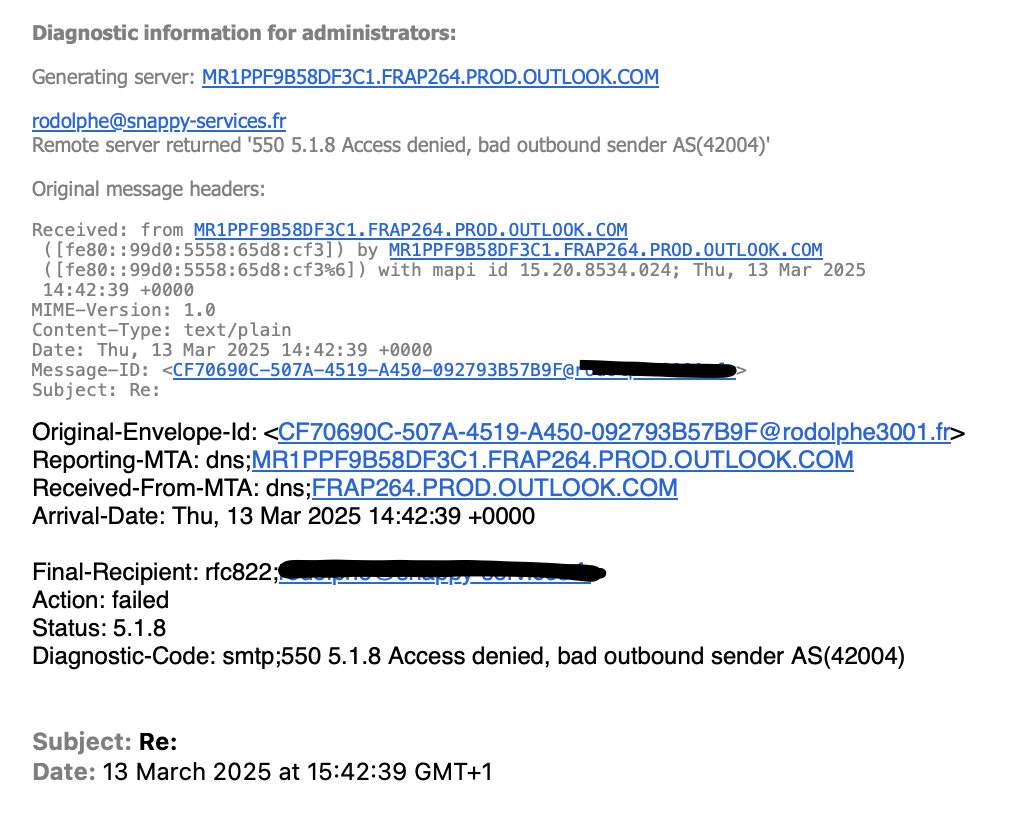En toute logique, un utilisateur dans Exchange Online (sous-entendu un compte utilisateur dans Entra ID disposant d'une licence 365 avec création d'une mailbox dans Exchange Online).
L'utilisation d'une Shared Mailbox pour stocker les anciens emails d'un utilisateur peut être une solution tentante.
Néanmoins, et bien qu'aucune licence ne soit nécessaire pour une Shared Mailbox, il y a un inconvénient majeure : la sécurité ou plutôt la configuration de celle-ci. Une Shared Mailbox dispose d'un compte type user dans Entra ID, on peut donc lui attribuer un password.
Malgré cela il n'est pas possible de se connecter directement sur une Shared Mailbox. Pour accéder au contenu stocké dans une Shared Mailbox, il faut assigner une délégation d'un ou plusieurs users sur la Shared Mailbox.
Lors de l'audit effectué en background pour calculer le Secure Score (surtout d'identifier et d'énoncer les recommandations en terme de sécurité ), une recommandation va normalement ressortir lors de l'utilisation de Shared Mailboxes.
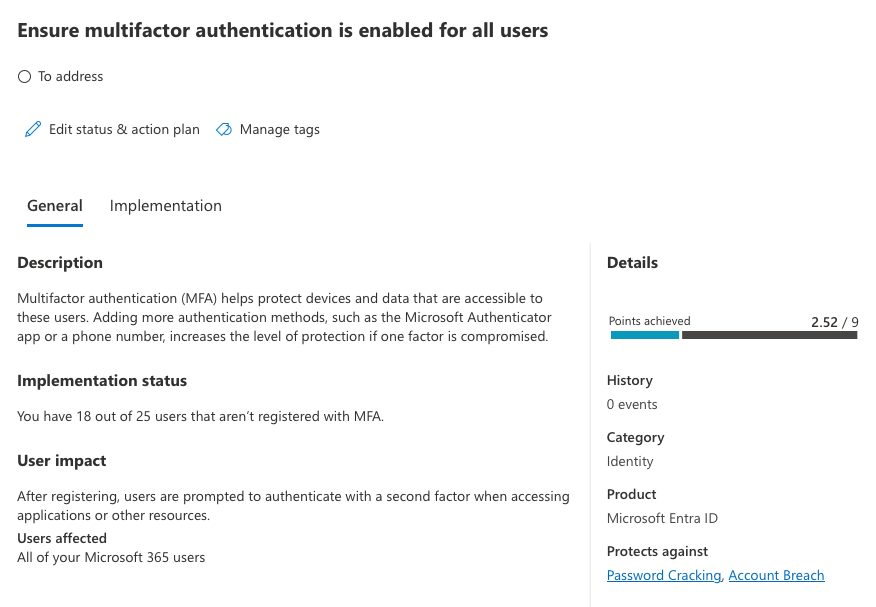
Outre le fait que le Secure Score va être diminué à cause de ce type de recommandation. Du coup, la question que l'on peut se poser est "est-il utile de mettre en place des Shared Mailboxes ?"
Pour le moment, je ne vois qu'un seul avantage : Apple Mail.
En effet, Apple Mail lorsqu'un compte 365 est connecté, télécharge l'intégralité de la Mailbox en local.
Pour palier à cela, soit on utilise un autre client de messagerie comme Outlook for Mac, soit on configure l'archivage lié à la mailbox en question (à condition que la license 365 le propose).
Pour plus d'informations, il faut consulter ce lien :
Tags: Shared Mailbox